Marahil ang pinaka maaasahang paraan pakikipag-ugnayan sa mga RAW file – gumagana sa mga RAW converter. Ang mga ganitong uri ng programa ay nagbibigay-daan sa iyo hindi lamang upang buksan ang mga larawan, ngunit din upang i-edit at i-save ang mga ito sa mas pamilyar na mga format, tulad ng JPEG o TIFF.
Ang merkado para sa naturang software ay puno ng mga bagong produkto, ngunit para sa mabilis at tamang operasyon pinakaangkop RAW Converter Express. Ang programa ay katugma sa lahat ng RAW format extension. Upang buksan ang iyong mga larawan, kailangan mo lamang ilunsad ang application at hanapin ang folder na may mga file sa direktoryo.
Tandaan: Ang RAW na format ay walang iisang extension. Ang bawat tatak ng camera ay may sariling pagtatalaga para sa "raw" na mga hindi naprosesong file. Halimbawa, Canon - CRW at CR2, Nikon - NEF at NRW, Sony - ARW at SR2, atbp.
4 na pakinabang ng RAW Converter
Pinakabago Mga bersyon ng Windows, lalo na ang 8 at 10, ay nilagyan ng viewer na kinikilala ang RAW na format. Gayunpaman, ginagawa nito ito nang napakapili. Ang programa ay maaaring magbukas ng isang larawan at hindi makilala ang isa pa. Bukod pa rito, may mga propesyonal na nagko-convert mula sa mga tagagawa ng kagamitan sa photographic. Ang bawat brand ay may sariling software, na partikular na "isinasadya" upang gumana sa "katutubong" extension. Karamihan sa kanila ay nasa Ingles.
Kung ikukumpara sa mga alternatibong paraan, kitang-kita ang mga benepisyo ng paggamit RAW Converter:
- ikaw ay garantisadong magbubukas ng anuman RAW extension;
- maaari kang gumana sa iba't ibang mga extension nang sabay-sabay;
- madali kang masanay sa interface;
- Madali kang makakapag-edit ng mga larawan kahit na walang mga propesyonal na kasanayan.
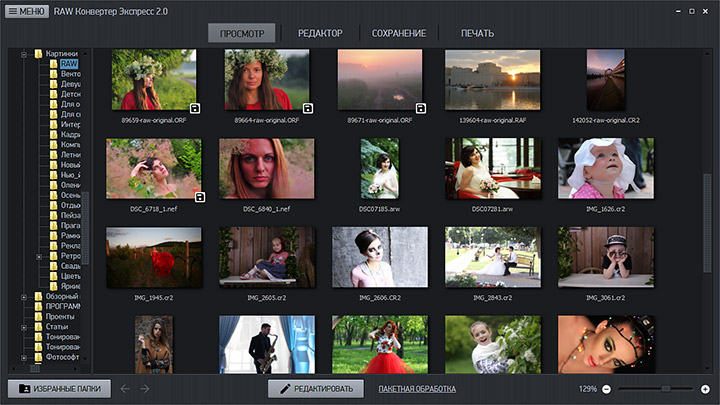
PROSESO ANG IYONG MGA LITRATO NG PROPESYONAL NA MAY RAW CONVERTER EXPRESS!
Hi sa lahat! Ang aking kasintahan ay isang photographer at ayon dito ay mahilig kumuha ng litrato gamit ang kanyang camera... Syempre siya ay kumukuha ng mga litrato sa RAW na format, sa kanyang Nikon ang mga ito ay tinatawag na NEF at kung minsan ay lumalabas ang tanong, ano ang raw na format ng litrato upang mabuksan? Ngayon ay magpapakita ako ng 2 paraan upang buksan ang RAW na format.
1 paraan upang buksan ang RAW na format sa Windows nang walang mga programa
Kung ayaw mong mag-abala sa iba't ibang mga programa, nag-aalok ang microsoft ng mga add-on para sa mga bintana na nagbibigay-daan sa iyong tingnan ang raw na format, nang walang hindi kinakailangang mga programa. Maaari kang mag-download ng mga codec para sa 64 at 86 bit OS mula sa aking cloud sa archive.
Hindi dapat magkaroon ng anumang mga katanungan sa panahon ng pag-install, ang lahat ay higit pa, higit pa, higit pa….

2 paraan upang buksan ang RAW gamit ang isang libreng programa
Oo nga pala Mga tool sa Windows maaaring gamitin mga programa ng ikatlong partido. Ang bentahe nila ay mayroon silang editor, mabilis na pagtingin bantay at konduktor. Pagkatapos magtrabaho dito, mas malamang na magugustuhan mo ito karaniwang paraan. Maaari mo ring i-download mula sa aking cloud.
Ganito ang hitsura ng program explorer:

At kapag tinitingnan ang larawan, ang explorer ay hindi lilitaw. Pagkatapos tingnan, i-click lamang ang gulong upang isara ang window. Mayroon ding ACDSee, ngunit ito ay binabayaran at mas mahirap. Samakatuwid, inirerekumenda ko ang program na ito para sa pagtingin sa RAW na format.
Nagtataka ako kung gaano karaming mga amateur photographer ang nakakaalam kung ano malalaking pagkakataon nakapaloob sa kanilang mga "simpleng" camera? Halimbawa, ang karamihan sa mga DSLR at maraming mga advanced na compact ay nagbibigay-daan sa iyo na mag-save ng mga nakunan na frame hindi lamang sa mga file. Format ng jpg ngunit din sa "propesyonal" na RAW na format. Ang mga file sa format na ito ay nagse-save ng tinatawag na raw o "raw" na data mula sa matrix. Sa pamamagitan ng paraan, ang salitang "raw" ay nangangahulugang "raw" sa Ingles; Bakit? Oo, dahil ang mga posibilidad para sa pagproseso ng mga file sa format na ito ay hindi maihahambing na mas malawak kaysa sa Jpeg. Maaari nating pag-usapan ang tungkol sa mga pakinabang ng RAW na format sa napakatagal na panahon. Ang katotohanan lamang na pinapayagan ng 14-bit na RAW, halimbawa, ang pagbabago ng pagkakalantad ng isang frame sa pamamagitan ng 10 (!) na mga hakbang (plus o minus 5 EV) sa panahon ng kasunod na pagproseso sa isang computer, ay ginagawang hindi maaaring palitan ang format na ito sa maraming mga kaso.
Kaya, halimbawa, ang isang napaka-overexposed na frame ay maaaring gawin na napaka-underexposed, iyon ay, gumawa ng araw at gabi na pagbabago ng mga lugar sa iyong mga frame :)

Para sa Pagproseso ng RAW madalas kaming gumamit ng mga RAW converter tulad ng makapangyarihan at halos walang kamali-mali na Phase One Capture Isang Pro o kaunti pa simpleng adobe Naka-built in na Camera Raw Adobe Photoshop(Ang Photoshop ay mayroon ding built-in na programa para sa pagtingin at pagpili ng mga larawan sa RAW na format - Adobe Brigde). At siyempre, palagi kaming nakakakuha ng mahusay na mga resulta. Kung walang RAW converter, karamihan sa mga programa sa pagpoproseso ng imahe at pagtingin ay hindi nakikita ang imahe sa mga file na ito. Gayunpaman, bago ang pagproseso, ang mga nakunan na mga frame ay dapat na pre-selected, at para sa layuning ito ay dapat na kahit papaano ay matingnan sa isang computer. At dito lumitaw ang isang nuance ...

Ang katotohanan ay ang Windows mismo ay hindi nauunawaan ang RAW na format (kumpara sa Jpeg) at tumangging magpakita ng kahit na maliliit na preview sa file explorer panel. At ang paglipat ng lahat ng mga frame sa isang hilera, lalo na mula sa 20-40 megapixel matrice, sa isang RAW converter ay medyo mahal (lalo na sa mga tuntunin ng oras). Samakatuwid, kailangan mong turuan ang Windows na "tingnan" ang mga RAW na file, o gamitin espesyal na programa panonood.
Maaari mong "turuan" ang Windows na "maunawaan" ang format ng RAW sa pamamagitan ng pag-install ng tinatawag na RAW codec mula sa kaukulang tagagawa, na nakapaloob sa system at ganap na nalulutas ang problemang ito. Halimbawa, para sa mga may-ari ng Nikon camera, ang pinakabagong bersyon ng RAW codec ay narito:
Pero kung may Canon ka, magpapawis ka ng konti... Nahirapan akong maghanap pinakabagong bersyon Ang RAW codec ay narito na sa USA: http://www.usa.canon.com/cusa/support/professional/professional_cameras/… ;
Hindi ko sasabihin na ang link ay hindi magbabago sa paglipas ng panahon. Sa pamamagitan ng paraan, sa ilalim ng Win 7 ang codec mula sa Canon ay gumagana kahit papaano "hindi masyadong mahusay"...
Ang Microsoft, sa pamamagitan ng paraan, ang kanilang mga sarili ay nag-aalok din ng isang pakete ng mga codec para sa mga digital camera"Sariling komposisyon":
Mayroon ding isang plugin para sa Windows na tinatawag na Epitome, na sumusuporta sa ilang iba't ibang mga format ng RAW. Maaari mong i-download ito dito:
Pero ang pinakamahusay na pagpipilian pagkatapos ng lahat, ito ay isang paunang pagpili gamit ang isang programa na maaaring tingnan ang "raw" na mga larawan sa format na ito at magdagdag ng mga tala sa kanila.
Isa sa mga luma at medyo maaasahan libreng manonood RAW file - maliit Programa ng FastStone Viewer ng Larawan, na kilala rin bilang FSViewer. Ang proyekto ay buhay pa at maaari mong i-download ang pinakabagong bersyon ng programa dito: . Sa pamamagitan ng paraan, ang FastStone ay may isa pa na napaka-maginhawa para sa mga photographer libreng programa Larawan ng FastStone Resizer, na maaaring baguhin ang laki ng mga file ng imahe.
Ang isang unibersal na "pagsamahin" na maaaring tumingin at mag-edit ng mga litrato, lalo na sa RAW na format, ay ang kilalang-kilala.

Mayroon ding Libreng RAW Viewer mula sa DPro, ngunit "naiintindihan" nito ang napakakaunting mga format ng RAW.
Maaari mo ring tingnan ang RAW sa napakasikat na viewer, kung saan kailangan mong i-install ang naaangkop na mga plugin para sa layuning ito.
Sinubukan mismo ng Microsoft na idagdag ito sa Windows 7 noong 2011 RAW na suporta at inilabas ang Microsoft Camera Codec Pack Maaari mo itong i-download dito: . Ngunit hindi ito nag-iwan sa akin ng anumang positibong impresyon...
Hindi rin natin dapat kalimutan ang tungkol sa mga naturang "advanced" na mga application na ginagamit ng maraming mga propesyonal, tulad ng Adobe LightRoom o Aperture mula sa Apple, ang una ay gumagana sa parehong Windows at MacOS, at ang pangalawa lamang sa MacOS.
Gayunpaman, sa palagay ko, ang pinakamahusay na programa para sa amin, "mga mahilig sa hilaw na pagkain," ay ang kahanga-hangang programa mula sa Google, na mahinahong tinutunaw ang halos lahat ng kilala. Mga RAW na format at nagbibigay-daan din sa iyo na tingnan ang mga larawan sa anumang sukat, sa lahat ng mga detalye, atbp. - parehong mula sa ilalim ng Windows at sa loob ng iyong sarili. Siyempre, hindi ito nagpapanggap bilang isang ganap na editor, ngunit bilang karagdagan para sa pagtingin at pagpili sa Capture One Pro o Adobe Photoshop. Ang Picasa mismo ay libre, madaling i-install, at mas madaling i-configure.
Sa patuloy na paghuhukay sa paksa kung paano mabilis na linisin ang RAW, bigyan sila ng rating at alisin ang mga hindi kinakailangang bagay, napunta ako sa FastPictureViewer Pro. Ang programa ay maaaring gumamit ng GPU acceleration at maaari mo itong bigyan ng isang disenteng halaga RAM, kung may sapat na RAM, para mapabilis ang paglo-load. Kapag tumitingin, ginagamit ang aktibong pag-cache, kapag ang mga susunod na larawan ay binabasa sa memorya bago tingnan, at nagbibigay-daan ito sa iyo na mabilis na lumipat sa pagitan ng mga larawan. Sa katunayan, ang pagtingin sa RAW sa FastPictureViewer Pro ay kasing bilis ng pagtingin sa JPEG.
Siyempre, ang FastPictureViewer ay hindi "nabubuo" ng RAW, tulad ng ginagawa ng Lightroom, ngunit kontento sa mga naka-embed na preview. Sa katunayan, tumitingin ka sa JPEG. Ngunit para sa unang pag-uuri, ito ay sapat na, lalo na dahil ang isang histogram ay maginhawang ipinapakita sa tuktok ng imahe at teknikal na impormasyon, at maaari kang manood sa full screen mode. Ang pagsuri sa sharpness ay ginagawa din nang maginhawa - sa pamamagitan ng pagpindot sa kaliwang pindutan ng mouse, mag-zoom ka ng 100% sa lugar ng cursor, at sa pamamagitan ng pag-right click ng 300% (adjustable).
Ang data ng rating, na, tulad ng sa LR, ay maaaring italaga sa pamamagitan lamang ng pagpindot sa mga numero (1-5) ay naitala sa XMP, at maaaring makuha sa ibang pagkakataon sa LR kapag sini-synchronize ang folder (I-scan para sa mga update sa metadata). Sa ngayon, ayon sa aking mga obserbasyon, FPV pala ang pinaka sa mabilis na paraan mabilis na pumili o piliin ang mga larawang kailangan para sa pagproseso mula sa isang napakalaking dami ng footage. Ito ay mas mabilis kaysa sa pag-import sa LR, pagkuha ng mga preview kahit na gamit ang "Embedded & Sidecar" na paraan at pagkatapos ay i-flip, dahil kahit na sa isang mabilis na computer ay nahuhuli ang Lightroom (hindi ito matatawag na pagbagal, sa halip isang panaka-nakang paghinto) kung mabilis kang i-flip ang mga larawan (na kailangan mong gawin, kapag inalis mo ang dynamics mula sa isang malaking bilang doble).
Isa pang plus - naiintindihan ng programa ang DNG na may Mabilis Mag-load ng Data. Noong ipinakilala ng Adobe ang format na ito (at hindi agad ibinunyag ang mga teknikal na detalye), maraming manonood ang tumigil sa pagbabasa ng DNG, na isinasaalang-alang ang mga resultang file na kahit papaano ay hindi karaniwan. Sa teknikal, nagdagdag lamang sila ng karagdagang nilalaman, ngunit nalilito nito ang lahat ng mga sikat na tagamasid. Mas malala pa ang sitwasyon sa mga Lossy DNG, na teknikal na katulad ng mga 16-bit na JPG. Magandang bonus- pagkatapos i-install ang lahat ng FastPictureViewer Mga aplikasyon sa Windows makakakita ng mga RAW na file bilang mga thumbnail sa Explorer, tulad ng karaniwan mong makikita ang mga JPEG. Bilang karagdagan, ang RAW ay nagsisimulang magpakita ng mga primitive na application tulad ng built-in na Windows viewer (gayunpaman, palagi kong hindi inirerekomenda ang paggamit nito dahil sa kahabag-habag ng output).
Hindi pinapalitan ng paggamit ng FastPictureViewer ang paggamit ACDSee Pro 7: ito iba't ibang programa, sila ay kapaki-pakinabang para sa iba't ibang bagay. Halimbawa, sa ACDSee Pro, maginhawang pag-uri-uriin ang mga imahe, palitan ang pangalan ng mga ito sa mga batch ayon sa iba't ibang mga maskara, isagawa ang batch conversion at panoorin ang pinalawig na EXIF sa isang "debriefing", pag-aaral ng iyong sariling mga jamb sa panahon ng pagbaril. Para sa akin, hindi ito masyadong manonood bilang manager. IrfanView, kapag kailangan mong agad na ipadala ang resulta, bago pa man ito i-import sa Lightroom (ako ang pangunahing) Maginhawa ang Picasa para sa pag-upload ng mga larawan sa mga online na album at paghahanap ng mga mukha, pag-uuri ng mga larawan ayon sa data tungkol sa mga taong nakuhanan ng larawan.
Nagamit mo na ba ang program na ito? May alam kang mas mahusay kaysa sa FastPictureViewer Pro?
P.S. Lumipad ako sa Krasnodar para panoorin ang Paralympic Torch Relay na nagaganap sa lungsod. Malalaman mo sa lalong madaling panahon ang tungkol sa kung paano ito naganap sa Yekaterinburg mula sa isang detalyadong ulat ng larawan.
Iniisip ko kung ano ang gamit ko sa pag-shoot, kung saan ko pinoproseso ang mga larawan, at bakit ko kinuha ang partikular na kagamitang ito sa ekspedisyon? Basahin ang post na ""
Senior Technology Writer
May nagpadala sa iyo a email RAW file at hindi mo alam kung paano ito buksan? Marahil ay nakakita ka ng RAW file sa iyong computer at nagtataka kung ano ito? Maaaring sabihin sa iyo ng Windows na hindi mo ito mabubuksan, o sa pinakamasamang kaso, maaari kang makatagpo ng kaugnay na mensahe ng error na nauugnay sa RAW file.
Bago ka makapagbukas ng RAW file, kailangan mong malaman kung anong uri ng file ang RAW file extension.
Payo: Ang mga maling RAW file association ay maaaring isang senyales ng iba pang pinagbabatayan na mga problema sa iyong operating system Windows. Ang mga maling entry na ito ay maaari ding magdulot ng iba pang nauugnay na problema gaya ng mabagal Windows startup, pag-freeze ng computer at iba pang mga problema sa pagganap ng PC. Samakatuwid, masidhi naming inirerekumenda na i-scan mo ang iyong Windows registry para sa mga maling asosasyon ng file at iba pang mga problemang nauugnay sa fragmentation ng registry.
Sagot:
Ang mga RAW na file ay may mga File mga larawan ng raster, na pangunahing nauugnay sa Hindi Kilalang Apple II File (matatagpuan sa Golden Orchard Apple II CD Rom).
Ang mga RAW na file ay nauugnay din sa VitaGraph File, Nimbus 7 SAMS Data File, Sentry 2020 Encryption File, RAW RGB 24-bit Graphic, Nicolet Summit/DaStar Data File (Nicolet Instrument Technologies Inc.), Raw Signed PCM Data, RDosPlay RAW Audio Format , RealAudio Sound, Spectrum Raw Memory Dump,V41/eV41 Mga File ng Programa, Raw Data para sa CD-ROM Writing (Nero AG), Image Alchemy HSI Temporary Raw Bitmap at FileViewPro.
Ang iba pang mga uri ng file ay maaari ding gumamit ng RAW file extension. Kung alam mo ang anumang iba pang mga format ng file na gumagamit ng RAW file extension, mangyaring makipag-ugnayan sa amin upang ma-update namin ang aming impormasyon nang naaayon.
Paano buksan ang iyong RAW file:
Ang pinakamabilis at madaling paraan Ang pagbubukas ng iyong RAW file ay nangangahulugan ng pag-double click dito. SA sa kasong ito Sistema ng Windows pipiliin niya ang kinakailangang programa para buksan ang iyong RAW file.
Kung sakaling hindi bumukas ang iyong RAW file, malamang na hindi naka-install ang kinakailangang software sa iyong PC. programa ng aplikasyon upang tingnan o i-edit ang mga file na may mga extension ng RAW.
Kung magbubukas ang iyong PC ng RAW file ngunit sa maling program, kakailanganin mong baguhin ang mga setting ng pagsasamahan ng file sa iyong Windows registry. Sa madaling salita, iniuugnay ng Windows ang mga extension ng RAW file sa maling programa.
Mga pag-download ng software na nauugnay sa extension ng RAW file:
- FileViewPro*()
- Hindi kilalang Apple II File (matatagpuan sa Golden Orchard Apple II CD Rom)
*Maaari lang mabuksan ang ilang RAW file extension format sa binary format.
RAW File Analysis Tool™
Hindi sigurado kung anong uri ang iyong RAW file? Gusto mo bang makatanggap tumpak na impormasyon tungkol sa file, ang lumikha nito at paano ito mabubuksan?
Ngayon ay maaari mong agad na makuha ang lahat kinakailangang impormasyon tungkol sa RAW file!
Ang Rebolusyonaryong RAW File Analysis Tool™ ay nag-scan, nagsusuri at nag-uulat detalyadong impormasyon tungkol sa RAW file. Mabilis na sinusuri ng aming algorithm na nakabinbing patent ang file at nagbibigay ng detalyadong impormasyon sa loob ng ilang segundo sa isang malinaw, madaling basahin na format.†
Sa loob lamang ng ilang segundo, malalaman mo nang eksakto kung anong uri ng RAW file ang mayroon ka, ang application na nauugnay sa file, ang pangalan ng user na gumawa ng file, ang status ng proteksyon ng file, at iba pang kapaki-pakinabang na impormasyon.
Upang makapagsimula libreng pagsusuri file, i-drag at i-drop lang ang iyong RAW file sa loob may tuldok na linya sa ibaba o i-click ang "Browse My Computer" at pumili ng file. Ang ulat sa pagsusuri ng RAW file ay ipapakita sa ibaba, sa mismong window ng browser.

I-drag ang iyong RAW file dito upang simulan ang pagsusuri
Tingnan ang aking computer »
Pakisuri din ang aking file para sa mga virus


























